

Av Gina Barrow, senast uppdaterad: December 3, 2017
"Jag kopplade min iPhone till iTunes. Sedan dök jag upp ett popup-fönster som frågade om jag vill uppdatera min enhet. Jag klickade på uppdateringen. Men efter några minuter dök den upp och sa "Kan inte ladda ner". Jag kopplade ur min iPhone och återansluten, men min iPhone svarade inte. Någon föreslog att jag skulle använda återställningsläge. Men vad är återställningsmodellen? Hur sätter jag min iPhone i återställningsläge? Vad ska jag göra? ”
iPhone-problemet orsakar problem i vår dagliga mobilupplevelse. Men många av dessa problem kan lösas med en snabb och enkel strömcykel eller omstart. För mer komplicerade problem kan du välja att sätta iPhone i återställningsläge.
Men vad är återställningsmodellen och hur löser den vissa iPhone-problem? Hur sätter jag min iPhone i återställningsläge?
I den här artikeln kommer vi att svara på alla dessa frågor och ge dig en steg-för-steg-process om hur du sätter din iPhone i eller stänger återställningsläge, när du ska använda den och hur du gör det.

Efter att ha koncentrerat oss på mjukvaruutveckling för iOS-enheter har vi skapat ett effektivt verktyg som alla iOS-användare kan lita på.
Kolla detta tips: Download FoneDog iOS Systemåterställning för att snabbt fixa din iPhone när den har fastnat i återställningsläge. För att du ska veta hur du sätter din iPhone i återställningsläge har vi samlat våra bästa idéer och lösningar nedan.
iOS-systemåterställning
Fixa med olika iOS-systemproblem som återställningsläge, DFU-läge, vit skärmslinga vid start, etc.
Fixa din iOS-enhet till normal från vit Apple-logotyp, svart skärm, blå skärm, röd skärm.
Fixa bara din iOS till normalt, ingen dataförlust alls.
Fixa iTunes Error 3600, Error 9, Error 14 och olika iPhone-felkoder
Frigör din iPhone, iPad och iPod touch.
Gratis nedladdning
Gratis nedladdning

Del 1. Vad är återställningsläge?Del 2. Hur man sätter iPhone i återställningslägeDel 3. Hur man fixar iPhone som fastnat i återställningsläge utan dataförlustVideoguide: Hur fixar jag iPhone i återställningsläge?
Ett återställningsläge är ett tidig varningssystem i iOS där det blinkar enheten med ny programvara på grund av felaktigt eller felaktigt befintligt operativsystem. Återställningsläge inträffar vanligtvis under 'uppdatera och återställa' bearbeta.
Men många andra problem som frysning, kraschar, jailbreaking och mer kan fixas genom att sätta enheten i återställningsläge. Om du har en skadad iOS måste du sätta iPhone i återställningsläge för att fixa hela iOS.
1.1 När behöver du sätta iPhone i återställningsläge?
Du kan bara använda återställningsläget när du upplever något av följande:
Ta alltid säkerhetskopior av iTunes när du har tid eller bättre använd iCloud så att du kan göra det automatiskt. Kom ihåg att när du återställer iPhone kommer all information att raderas och all ny data som lagrats på enheten innan processen ägde rum kommer också att raderas.
Återställningsläge hjälper till att lösa många iPhone-problem men du måste göra den här processen noggrant. Följ stegen nedan för hur du gör sätta iPhone i återställningsläge.
För iPhone X och iPhone 8 eller 8Plus:
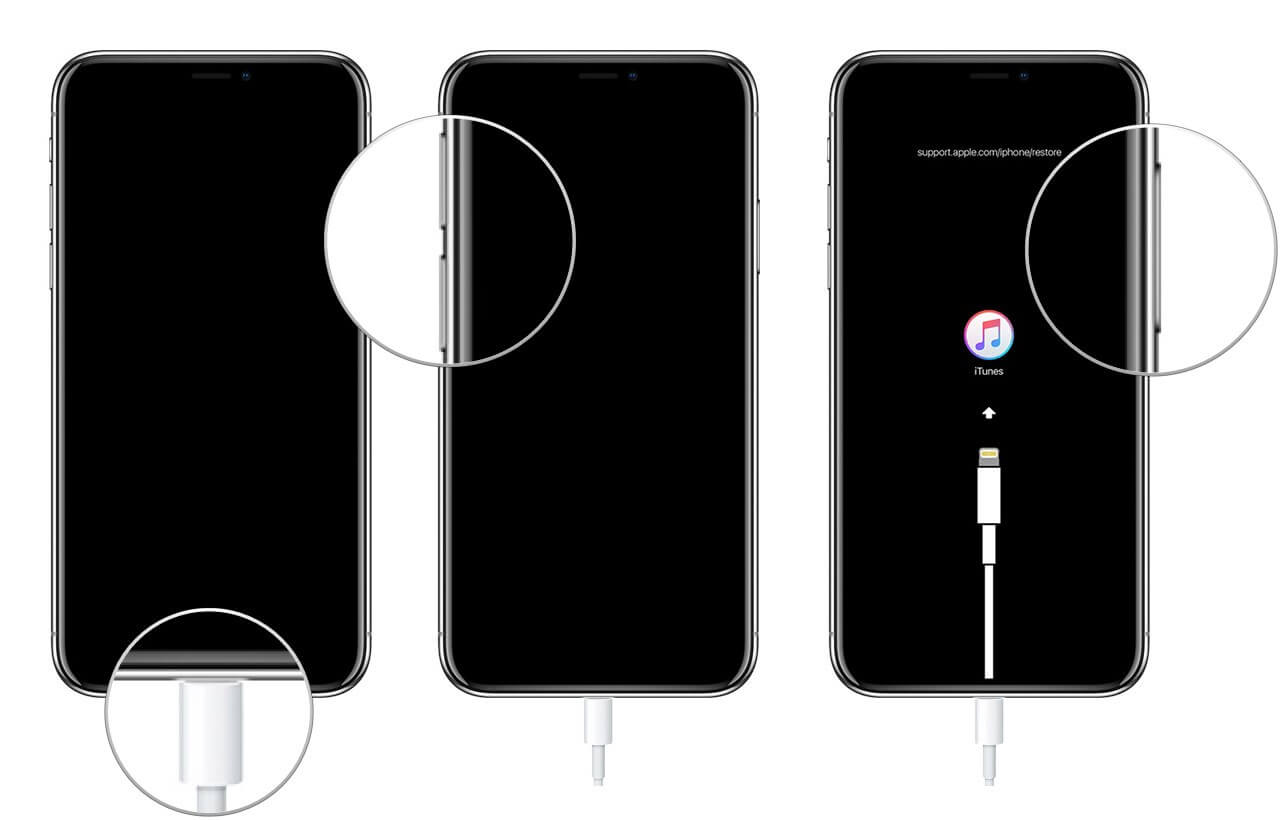
För iPhone 7 och 7 Plus:
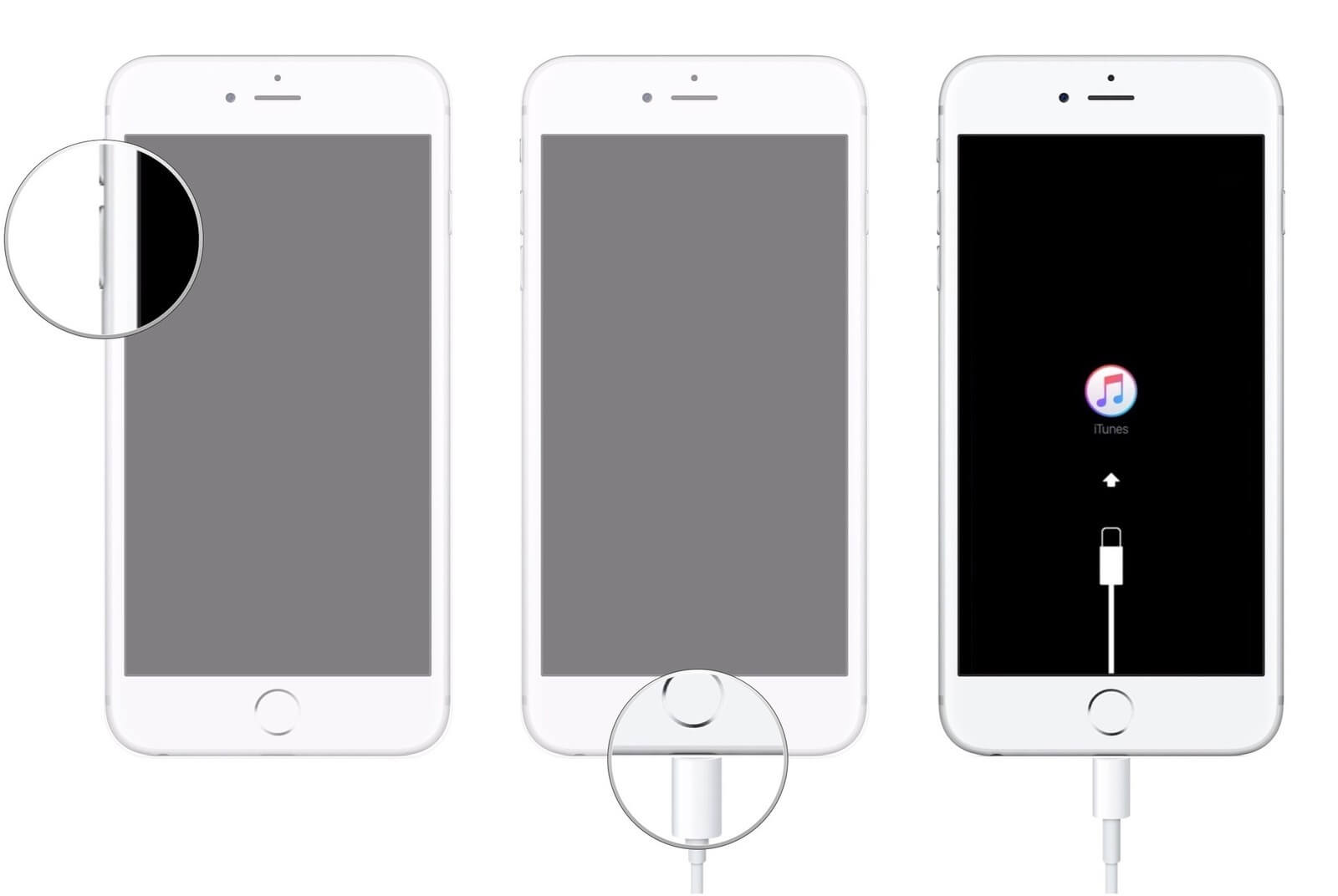
För iPhone 6S och tidigare:
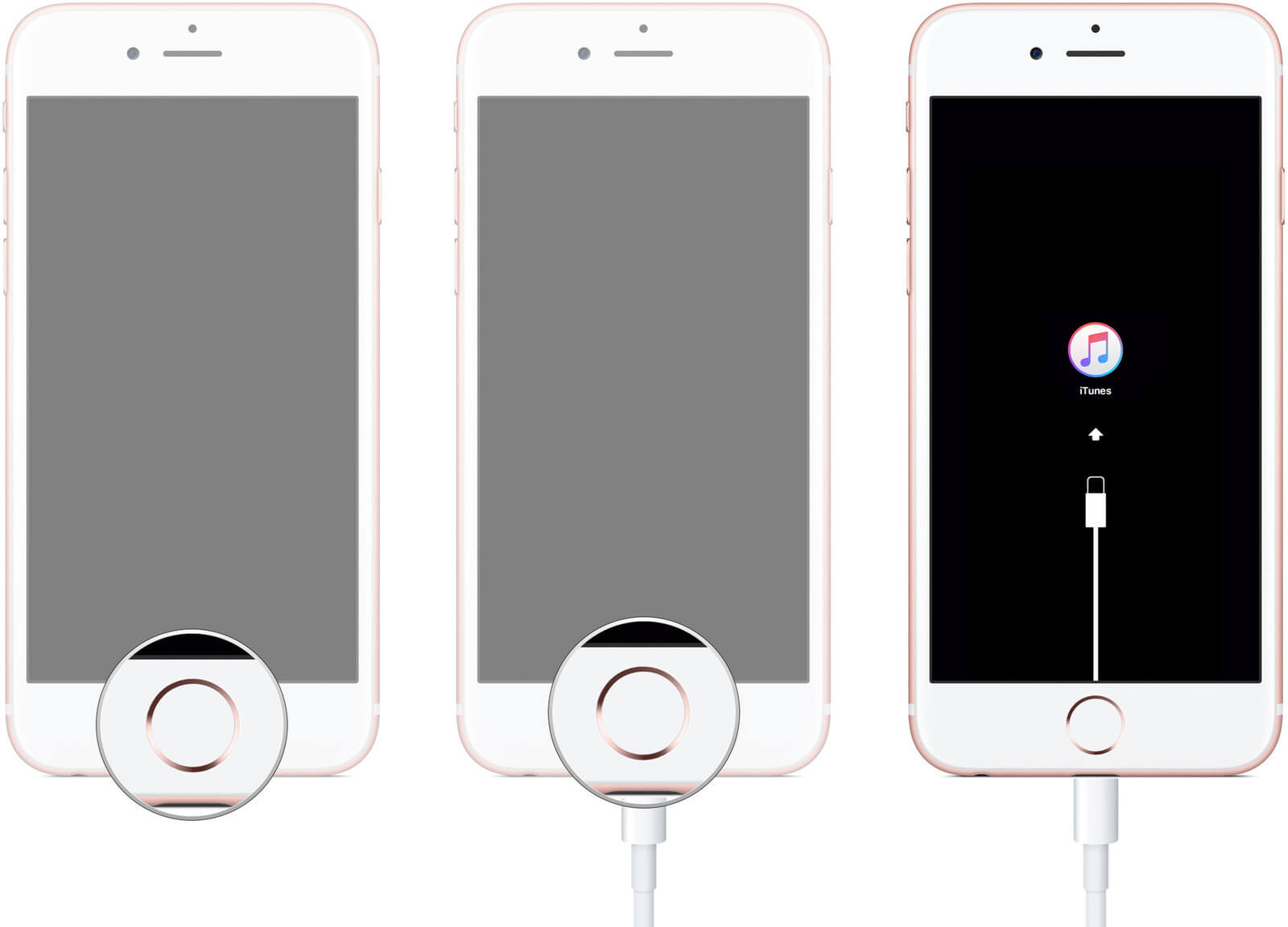
När processen är klar kan du nu slutföra installationen av enheten. När du väljer Återställ kan det orsaka dataförlust om du inte har säkerhetskopierat innan några problem inträffade på iPhone.
Dessa steg om hur man sätta iPhone i återställningsläge är så enkla och lätta att göra. Du kan göra den här metoden när som helst iPhone/iPad upplever viss latens eller systemproblem.
Men det finns ett annat problem som möjligen kan utsätta iPhone för risker; när den fastnade i återställningsläge. Ta reda på vad som är den bästa lösningen för att lösa problem även att fastna i återställningsläge.
1.2 Avsluta återställningsläge
Du kan avsluta återställningsläget om du vill genom att följa dessa steg:
När du redan sätta iPhone i återställningsläge men det löste fortfarande inget problem, då kan problemet vara allvarligare. Du måste köra korrekta diagnoser för att veta vilka felsökningsåtgärder du behöver göra härnäst.
Ett annat möjligt problem som kan uppstå är att om iPhone fastnade i återställningsläge under processen. Detta kan vara mer frustrerande och irriterande eftersom du är helt oförmögen att använda enheten. Vi har dock en mycket bra rekommendation till dig. Ta reda på det nedan.
När den förmodade lösningen blir huvudproblemet blir det lite för komplicerat att lösa precis som att fixa en iPhone som har fastnat i återställningsläge. Det kan finnas många sätt att komma igenom återställningsläget, men man kan naturligtvis aldrig riktigt lita på det eftersom det kan orsaka ytterligare problem.
Den bästa lösningen för att fixa iPhone som har fastnat i återställningsläge är att använda FoneDog Toolkit- iOS systemåterställning. Detta programmet fixar olika systemproblem som att fastna i återställningsläge, fastnat på Apple-logotypen, looping vid start, frysning, vita, svarta, blå, röda skärmar och många fler.
FoneDog Toolkit- iOS systemåterställning kommer att lösa alla dessa systemproblem utan att förlora data. Det här är för att FoneDog Toolkit- iOS systemåterställning ser till att din enhet är säker och säker samtidigt som du reparerar eventuella systemproblem. Här är bland de bästa funktionerna i FoneDog Toolkit- iOS System Recovery:
Nu förstår du att alla avbrott kan orsaka djupare systemproblem, FoneDog Toolkit- iOS systemåterställning hjälper dig att lösa alla dessa konflikter som hindrar dig från att använda enheten till dess fulla potential.
För att bättre förstå hur FoneDog Toolkit- iOS systemåterställning kommer att fixa att iPhone fastnar i återställningsläge, följ dessa steg nedan:
Gratis nedladdning Gratis nedladdning
Ladda ner och installera programmet på din dator FoneDog Toolkit- iOS systemåterställning. Följ alla installationsguider på skärmen och starta programmet direkt efter. När du kommer till huvudmenyn klickar du på "iOS System Recovery".
 Ladda ner och starta FoneDog Toolkit- iOS System Recovery--Steg 1
Ladda ner och starta FoneDog Toolkit- iOS System Recovery--Steg 1
Efter lanseringen av programmet FoneDog Toolkit- iOS systemåterställning du måste ansluta din iPhone till datorn med en USB-kabel.
Programmet ska kunna upptäcka anslutningen automatiskt. När det har upptäckts, välj typ av systemreparation på höger sida av skärmen och klicka sedan på 'Start' för att påbörja återhämtningen.

Anslut iPhone till en dator och välj systemåterställningsalternativ--steg 2
För att kunna fixa enheten behöver den ladda ner firmwareversionen på iPhone. FoneDog Toolkit- iOS systemåterställning kommer att tillhandahålla den senaste kompatibla iOS-versionen på din telefon.
Se till att du anger rätt information och klicka sedan på "Reparera" att fortsätta.
 Ladda ner firmware-paket för att fixa iPhone-återställningsläge - Steg 3
Ladda ner firmware-paket för att fixa iPhone-återställningsläge - Steg 3
När du klickat på 'Download'-knappen, programmet FoneDog Toolkit- iOS systemåterställning kommer nu att börja reparera iOS-systemet.
Du kan inte använda enheten medan reparationen pågår. Se till att anslutningen är stabil och undvik eventuella avbrott.
Reparationsförloppet visas också på skärmen för att meddela dig om processen. När reparationen är klar kommer den att starta om enheten tillbaka till det normala och kommer att uppmana dig att ta bort eller koppla ur iPhone.
Med bara fyra enkla steg kan du fixa iPhone som har fastnat i återställningsläge. Inga andra program kan erbjuda dig denna typ av användarvänlig plattform. Denna programvara är perfekt för nybörjare och DIY (Do It Yourself)-personer.
 Reparera iPhone som är i återställningsläge - Steg 4
Reparera iPhone som är i återställningsläge - Steg 4
Gratis nedladdning Gratis nedladdning
Folk läser ocksåDet bästa sättet att lösa ett fel när du går in i återställningslägeHur du sätter din iPhone i DFU-läge
I den här artikeln har du precis lärt dig hur man gör sätta iPhone i återställningsläge för att fixa eventuella problem som kan infektera din iDevice plus ett bonussätt att fixa iPhone som fastnat i återställningsläge i fall.
Använd alltid den mest rekommenderade programvaran för att fixa iOS-systemet, Finedog Toolkit- iOS-systemåterställning. Du kan till och med ladda ner den kostnadsfria testversionen idag!
Lämna en kommentar
Kommentar
iOS-systemåterställning
Reparera olika iOS-systemfel tillbaka till normal status.
Gratis nedladdning Gratis nedladdningHeta artiklar
/
INTRESSANTTRÅKIG
/
ENKELSVÅR
Tack! Här är dina val:
Utmärkt
Betyg: 4.7 / 5 (baserat på 101 betyg)